Как скачать и установить XLTools: краткая инструкция
Перейдите по ссылке на загрузку в своём email  Установите XLTools на компьютер, как любую другую программу
Установите XLTools на компьютер, как любую другую программу  Запустите Excel и найдите вкладку XLTools на панели инструментов.
Запустите Excel и найдите вкладку XLTools на панели инструментов.
Если возникнут вопросы, посмотрите эту подробную пошаговую инструкцию.
Системные требования
Windows® версии 11, 10, 8.1, 8, 7.
(32-битные и 64-битные версии)
Проверьте свою версию: Панель управленияСистема и безопасность
Система.
Microsoft Excel® версии 2021, 2019, 2016, 2013, 2010.
(32-битные и 64-битные версии)
Проверьте свою версию: Откройте MS ExcelФайл
Учетная запись
О программе Excel.
Важно:Надстройка XLTools Add-in поддерживается только для классических десктоп версий Excel, полностью установленных на компьютер, в том числе в составе Microsoft 365 (ранее Office 365). Не подходит для мобильных и веб-версий Excel и приложений Microsoft 365 по подписке из Microsoft Store.
Как скачать и установить XLTools: подробная инструкция
Установка XLTools обычно занимает не более 3 минут.
- Укажите свой email адрес
Мы сразу же отправим вам ссылку на загрузку.
Нет письма? Проверьте папку спам. - Перейдите по ссылке на загрузку в своём email, чтобы скачать файл установщика
Если будет предложено, нажмите Выполнить или Сохранить.
- Если вы выбрали Сохранить, в папке загрузок браузера дважды кликните по файлу "xltools.exe".
- Установка займёт всего несколько секунд.Если в процессе будет предложено установить необходимые сервисные компоненты Microsoft, пожалуйста, установите их.
- Запустите или перезапустите Excel
Найдите вкладку XLTools на панели инструментов.
Проблемы?Найдите решения известных проблем в разделе Устранение ошибок или свяжитесь с нами.
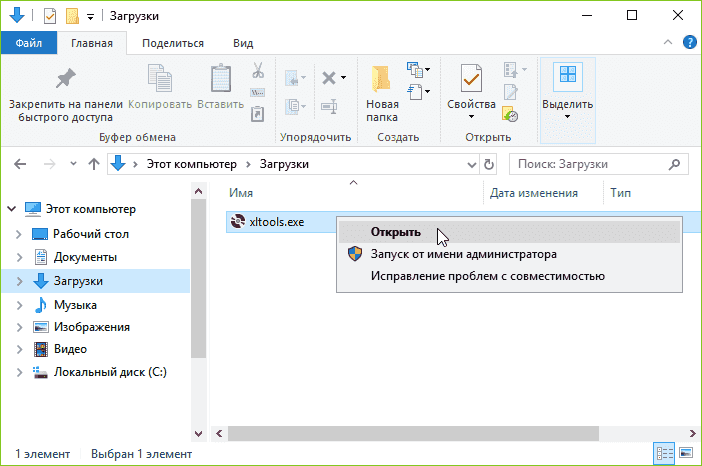
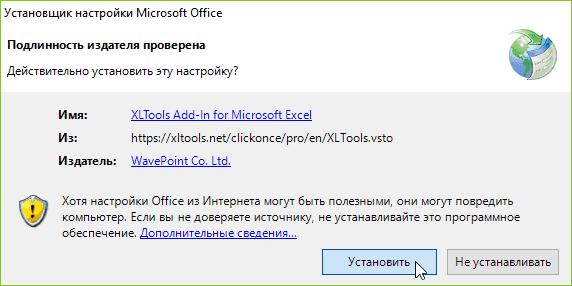
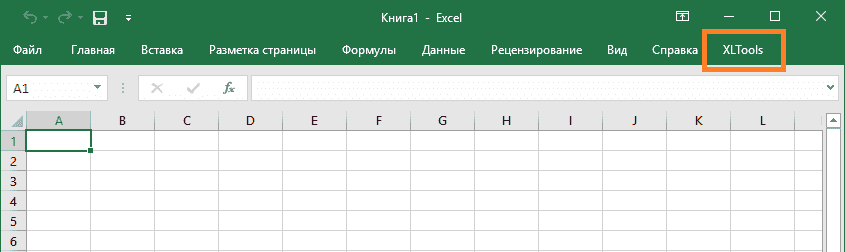
Дальнейшие шаги после установки
Пробуете впервые? Ваш бесплатный пробный период начнётся автоматически. Посмотрите Как начать работу с надстройкой.
Купили лицензию? Активируйте свой лицензионный ключ. Посмотрите Инструкцию по активации лицензии.
Уважаемые пользователи! Спасибо всем, кто написал о сбоях после недавнего обновления надстройки XLTools.
Если у вас возникают следующие ошибки, воспользуйтесь решением ниже: - System.Security.SecurityException: Настроенные функциональные возможности не будут работать, поскольку сертификат, который использовался для подписи манифеста развертывания для Надстройка XLTools для Microsoft Excel или его расположения, не имеет доверия. - System.Deployment.Application.InvalidDeploymentException: Исключение чтения манифеста: возможно, манифест неправильный или файл не может быть открыт. Решение займет 5-10 мин.: 1. Закройте все файлы Excel и удалите XLTools, как любую другую программу: - Панель управления\Программы\Программы и компоненты > Выберите «Надстройка XLTools для Microsoft Excel» > Удалить. 2. Проверьте наличие и установите обновления Windows: - Панель управления\Система и безопасность\Центр обновления Windows > Установить обновления. 3. Проверьте наличие сервисного пакета Microsoft .NET Framework 4.5.2, при необходимости установите его вручную c сайта Microsoft: - Установить .Net Framework версия 4.5.2. 4. Перезагрузите компьютер. 5. Скачайте надстройку еще раз и установите обновлённую версию XLTools: - Перейдите по ссылке в email > Сохранить файл > Отройте Этот компьютер\Загрузки > Найдите «XLTools.exe» > По правой кнопке мыши выберите «Запуск от имени администратора». Готово! Если не поможет, пришлите на support@xltools.net скриншот ошибки, название версий Windows и Excel. Обязательно найдём решение.